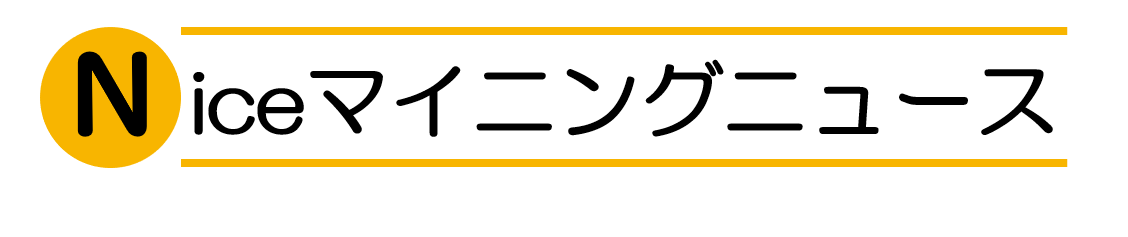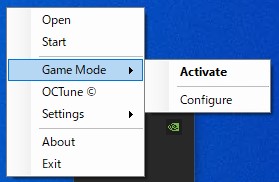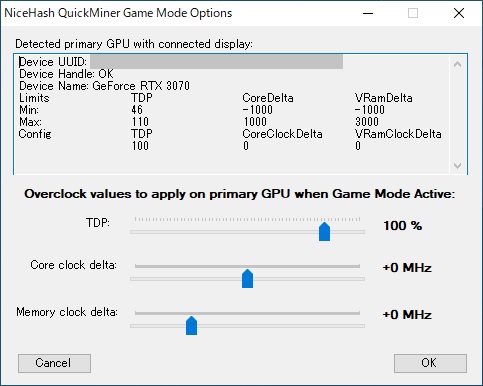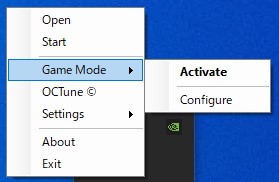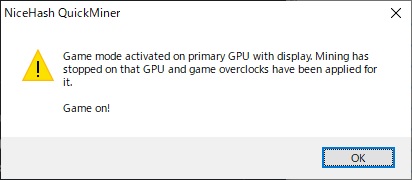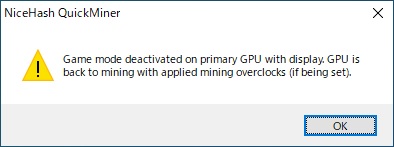NiceHash QuickMiner の新機能「ゲームモード(Game Mode)」の解説が出ましたね。ゲームとマイニングの切り替えを簡単に行える機能です。専用リグを組んでいる人には関係のない話かもしれませんが、日常的に使っている PC でマイニングしている人にとっては便利な機能ですね。
ゲームモードでできること
ゲームモードを有効にすると…
- プライマリ GPU(ディスプレイが接続されている GPU )を検出します。
- プライマリ GPU でのマイニングを停止します。
- ゲームモード用のオーバークロック設定を作っている場合は、それを適用します。
反対にゲームモードを無効にすると…
- プライマリ GPU を検出します。
- マイニング用のオーバークロック設定を適用します。
- プライマリ GPU でのマイニングを開始します。
ゲームモード用オーバークロック設定の作り方
※ゲームモード用オーバークロック設定を作らない場合は、この節を飛ばしてください。
ゲーム用のオーバークロック設定とマイニング用のオーバークロック設定は、大抵の場合真逆の設定となります。ゲーム用のオーバークロックでコアクロックを下げることはないですよね。そこで、マイニングに使用している GPU でゲームをする場合、マイニング用の設定からゲーム用の設定に変更する必要があります。
右下のシステムトレイで NiceHash QuickMiner を右クリックし、「Game Mode」→「Configure」をクリックします。そうするとこのような設定画面が表示されます。
ここで、ゲーム用の TDP・コアクロック・メモリクロックを設定し、「OK」を押すと保存されます。これでゲームモードに入る準備が完了です。
NiceHash QuickMiner はディスプレイを接続している GPU をプライマリ GPU として自動検知します。そのため、リモートデスクトップで接続するリグには設定することができません。まぁ、そんな PC でゲームをすることはあまりないですよね。
また、GPU を入れ替えた場合は新しく設定を作らないといけません。
ゲームモード有効化
ゲームモードを有効化するには、右下のシステムトレイで NiceHash QuickMiner を右クリックし、「Game Mode」→「Activate」をクリックします。
有効化できたかどうかが通知されます。
ゲームモード無効化
ゲームモードを無効化するには、右下のシステムトレイで NiceHash QuickMiner を右クリックし、「Game Mode」→「Deactivate」をクリックします。
無効化できたかどうかが通知されます。